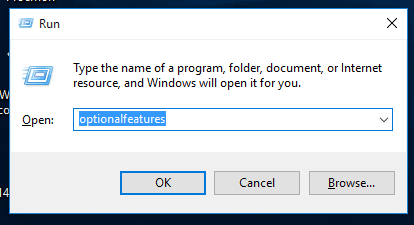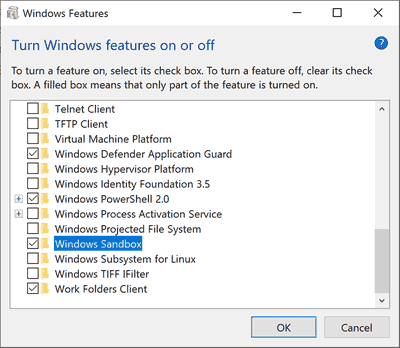Firma Microsoft wprowadziła aktualizację Windows 10 Insider Build 18309 na początku tego miesiąca z kilkoma nowymi funkcjami. Jednak po aktualizacji do najnowszej wersji Insider wielu użytkowników widzi na swoich komputerach błąd zielonego ekranu śmierci (GSOD). Awaria jest adresowana jako bindflt.sys błąd.
Ten błąd jest zgłaszany po zainstalowaniu aktualizacji i pozostawia ekran startowy cały zielony wraz z komunikatem System_service_exception, który brzmi:
„Twoja kompilacja Windows Insider napotkała problem i musi zostać ponownie uruchomiona. Po prostu zbieramy informacje o błędach, a następnie możesz ponownie uruchomić.
Co to jest błąd bindflt.sys?
To jest składnik Windows Bind Filter Driver Services, który można znaleźć, przechodząc do ścieżki %WinDir%system32drivers w Eksploratorze Windows. System używa tego pliku do powiązania innych przestrzeni nazw plików systemowych z różnymi ustawieniami narodowymi i ukrywa zmiany mapowania przed użytkownikami.
Gdy nie robi tego, co powinien, przeglądarka zdarzeń napotyka ten błąd i wyświetla komunikat o błędzie użytkownikowi systemu Windows.
Jak naprawić zielony ekran z błędem bindflt.sys w kompilacji 18309?
Dużo się mówi o błędzie bindflt.sys w kompilacji 18309 na forach społeczności Microsoft i w innych miejscach, użytkownicy sugerowali różne rozwiązania problemu i wydaje się, że dla większości użytkowników działa to wyłącz piaskownicę Windows funkcja.
Microsoft wprowadził Windows Sandbox w kompilacji 18305. Jest to sfera wirtualnego pulpitu, w której możesz uruchamiać dowolny niezaufany plik lub oprogramowanie bez obawy o długotrwały szkodliwy wpływ na komputer. Ta funkcja jest domyślnie wyłączona. Jeśli go włączyłeś i teraz widzisz błąd zielonego ekranu z plikiem bindflt.sys, musisz go ponownie wyłączyć, aby uwolnić komputer od błędu GSOD.
- naciskać Wygraj + R Klawisze do otwierania Uruchomić skrzynka.
- Rodzaj Optionalfeatures.exe do Uruchomić skrzynka
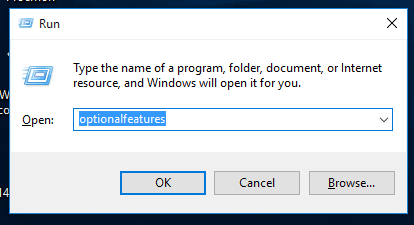
- Włącz lub wyłącz funkcje systemu Windows otworzy się okno » przewiń w dół i odznacz Windows Sandbox opcja » kliknij ok.
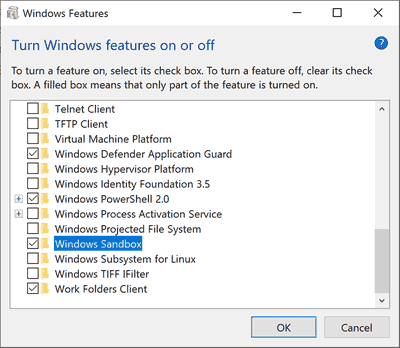
- Uruchom ponownie komputer zgodnie z monitem na ekranie.
I to wszystko! Powinieneś teraz móc normalnie korzystać z komputera bez stawiania czoła zielonemu ekranowi z błędem bindflt.sys. Twoje zdrowie!